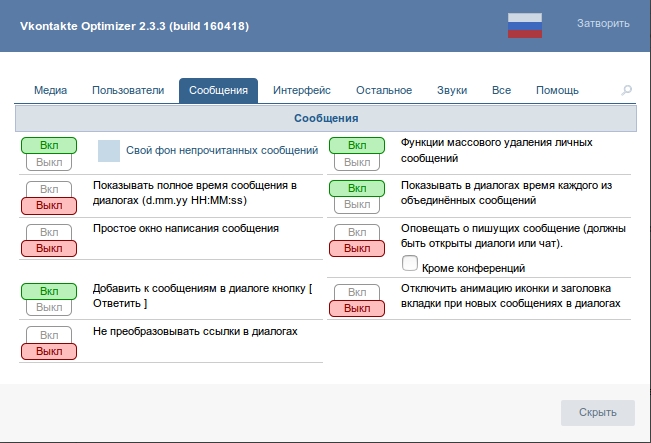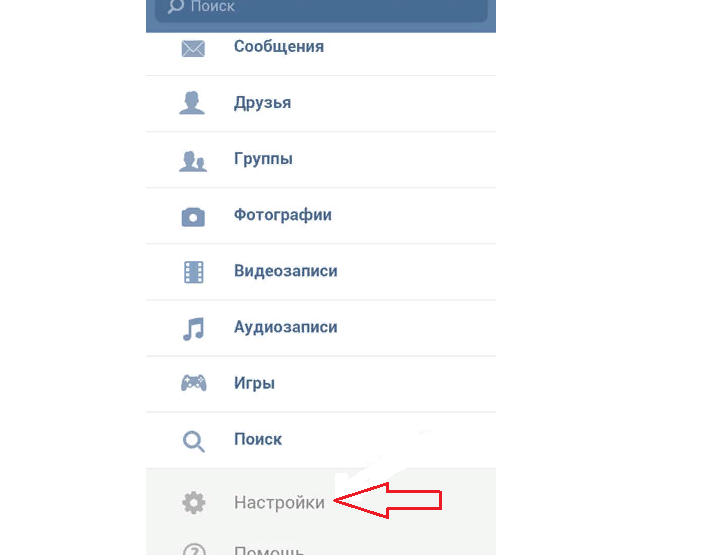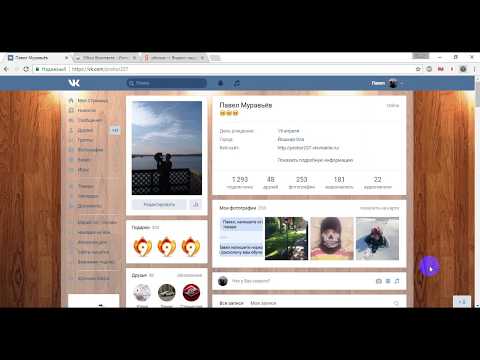Как поменять фон в Вк на компьютере?
от Виктор
Надоела стандартная заставка в вк? Мне тоже, поэтому рассказываю, как сделать фон Вконтакте на компьютере.
Процесс не займет более 5 минут, зато надолго скрасит часы проведенные в социальной сети. Но прежде, чем устанавливать фон для вк, необходимо выбрать, в содержании статьи, браузер, которым вы пользуетесь.
Содержание:
Google Chrome
Установка расширения
Пишем поисковый запрос Магазин Сhrome и переходим по первой ссылке:
В открывшемся окне набираем Фон Вконтакте и выбираем расширение, выделенное красной рамочкой.
Кликаем на кнопку установить. Затем подтверждаем второй раз и расширение готово к работе в Гугл Хроме.
После чего вас перекинет на веб-страницу описания его работы. Предоставленная инструкция довольно скудная. Поэтому советую продолжать следовать моим рекомендациям по изменению внешнего вида страницы.
Предоставленная инструкция довольно скудная. Поэтому советую продолжать следовать моим рекомендациям по изменению внешнего вида страницы.
Определение разрешение экрана
Для того, чтобы добиться максимально красивой картинки необходимо знать разрешение монитора компьютера. Определить его можно с помощью онлайн-сервиса Яндекс Интернетометр.
Выбор обоев для вк
Переходим в поиск и ищем обои, которые понравятся. Можно прямо в запросе указать разрешение монитора. Но лучше воспользоваться панелью инструментов Гугл поиска и задать параметры картинки. В таком случае они будут точно вашего размера.
При наведении на изображение в нижнем левом углу появиться её разрешение. Это дополнительная проверка, чтобы обои максимально привлекательно выглядели на вашем экране.
Установка обоев
Нажимаем на картинку, после чего она увеличится в размере. Кликаем правой кнопкой мыши и выбираем пункт Установить как фон ВКонтакте.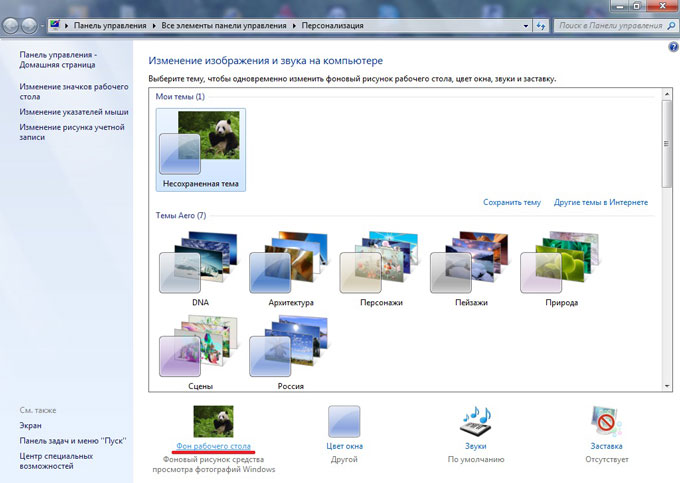
После чего изображение установится на задний план в вк. Я выбрал красивых девушек. А почему бы и нет?)
Хорошо подобранная фоточка — радует глаз:
Яндекс Браузер
Инструкция, как поменять фон вк в яндекс браузере:
Установка расширения
Открываем браузер и в правом верхнем углу нажимаем на кнопку, которая открывает вкладку с настройками. Выбираем раздел Дополнения.
Пролистываем открывшуюся страницу до конца и кликаем на Каталог расширений для Яндекс.Браузера.
Вводим в поисковой строке ВК и нажимаем на расширение фон ВКонтакте.
Нажимаем на зеленую кнопку, а затем подтверждаем установку.
После чего вас перекинет на официальную страницу расширения. Конечно, можно ознакомится с ней, но лучше продолжать следовать наиболее подробной инструкции.
Определение разрешение экрана
Для достижения максимально красивого фона нужно определить разрешение монитора компьютера. Для этой цели хорошо подойдет бесплатный сервис — Яндекс Интернетометр.
Для этой цели хорошо подойдет бесплатный сервис — Яндекс Интернетометр.
Выбор обоев для вк
Переходим в поиск по картинкам и вводим интересующий нас запрос. Я ввел обои, так как по этому слову много прикольных изображений.
Открываем фильтр и вводим разрешение экрана, после чего поисковик покажет картинки подходящие для нашего монитора.
Установка обоев
Нажимаем на понравившееся изображение. В увеличенном размере кликаем на неё правой кнопкой мыши и выбираем Установить как фон ВКонтакте.
Переходим на свою страничку в социальной сети и наслаждаемся результатом.
Как сделать темный фон?
Минимальная яркость на ноутбуке или компьютере может не обеспечить комфортную работу в ночное время.
Выход:
Поставить темный или черный фон для Вк.
Надеюсь вы уже установили расширение и поставили на задний план красивую картинку или фото. Теперь перейдем к реализации:
Открываем расширение и ставим все галочки. Выбираем черный цвет и двигаем ползунки прозрачности, толщины и размытия на максимум.
Выбираем черный цвет и двигаем ползунки прозрачности, толщины и размытия на максимум.
После чего получаем вот такой результат:
В дневное время отключить темную тему можно в 1 клик: снимите галочку Прозрачность и цвет сайта.
Смена фона по таймеру
У расширения Фон Вконтакте есть функция смены обоев по таймеру.
То есть вы можете добавить определенное количество картинок, задать интервал смены и последовательность в разделе Меняем фон. После чего они будут автоматически сменяться в определенной последовательности.
Прикольно, да?)
Как видите, изменить фон в вк не так уж и сложно. Но он будет отображаться только в том браузере, в котором вы установили и настроили расширение.
Важно:
Данным способом нельзя изменить фон в приложении вк на телефоне.
А для тех, у кого все-таки остались вопросы — добро пожаловать в комментарии. Постараюсь помочь каждому решить проблему.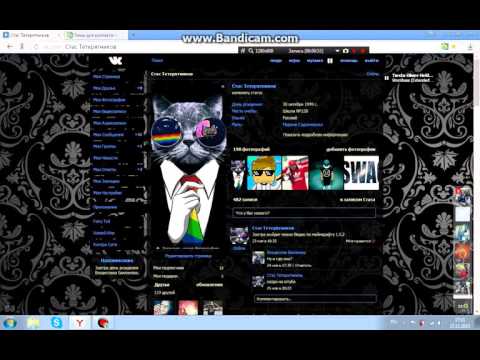
Понравилась статья? Поделись с друзьями:
Как изменить фон страницы в контакте. Как поменять фон в вк в разных браузерах
Практически каждый пользователь, у которого есть личная страничка ВКонтакте, хоть раз пытался поменять фон. Но реализовать это не совсем просто. Для всех браузеров разработан индивидуальный способ внесения изменений.
Новая тема через Google Chrome
Фон меняется в этом браузере с помощью уникальной программы. Утилита была разработана специально для таких целей. Нужно попасть в специальный интернет-магазин Chrome. В нем есть поле с названием «Поиск по магазину». В строке запроса введем «Оформление ВКонтакте», после чего нажмем Enter.
На экране появится окно с всевозможными вариантами приложений, расширений для Google Chrome. Среди них можно выбрать необходимые темы, обои. После этого производим установку фона таким образом: нажимаем «Бесплатно», а затем подтверждаем внесенные изменения кликом «Добавить». После этого будет установлено новое расширение.
После этого будет установлено новое расширение.
На нем будет указана функция «Включено». После этого придется найти картинку в сети Интернет и открыть ее. Как только кликнуть по ней мышкой, то сразу же появляется такой текст «Установить как». Это касается новых обое для страницы ВК. Выбираем данную функцию, а затем проверяем профиль в социальной сети ВКонтакте.
Изменение через Opera
ВКонтакте можно изменить фон также через браузер Opera. Способ совершенно не похож на тот, который применяли для Google Chrome. Для его реализации пользователю нужно очень постараться. Сначала открываем браузер. На стартовой странице находим настройки, в которых нужно обнаружить пункт «Дополнительно».
В нем есть папка с названием «Содержимое». Кликаем на «Параметры стиля», а затем «Режимы представления». Как только появится строка со стилями, то напротив нее сразу же ставим галочку. Это позволит выполнять установку фона выбранных в Интернете страниц.
Для создания собственной, уникальной темы необходимо выполнить немного иной план действий.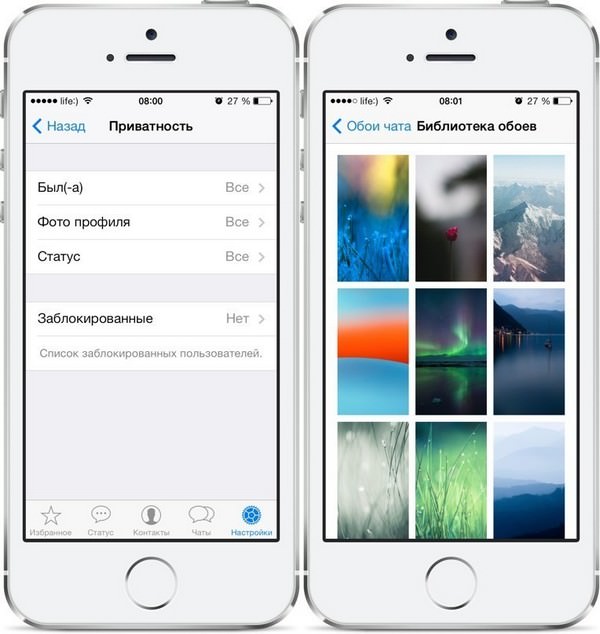 Придется создать новую папку и дать ей понятное название, чтобы в дальнейшем она не затерялась среди всех прочих. Дальнейшие действия предполагают создание блокнота, которому нужно присвоить расширение именно CSS.
Придется создать новую папку и дать ей понятное название, чтобы в дальнейшем она не затерялась среди всех прочих. Дальнейшие действия предполагают создание блокнота, которому нужно присвоить расширение именно CSS.
После этого выбираем ту картинку, которую хотелось бы видеть в качестве фона на странице ВКонтакте. Как только выбор сделан, то можно сохранить изображение в выбранной папке. Далее вводим логин и пароль для входа в страницу ВК. Непосредственно на фоне кликаем мышью. На экране появится список из задач, в котором выбираем настройки для стилей. После открываем вкладку под названием «Вид», а затем нажимаем на «Таблицу стилей».
С помощью проводника отправляемся за помощью к блокноту и сохраняем установленные настройки. После обновления страницы в социальной сети тема будет изменена.
Новый фон через Internet Explorer
Если пользователь работает именно этим браузером, то процедура изменения фона на странице ВК выполняется по такому сценарию:
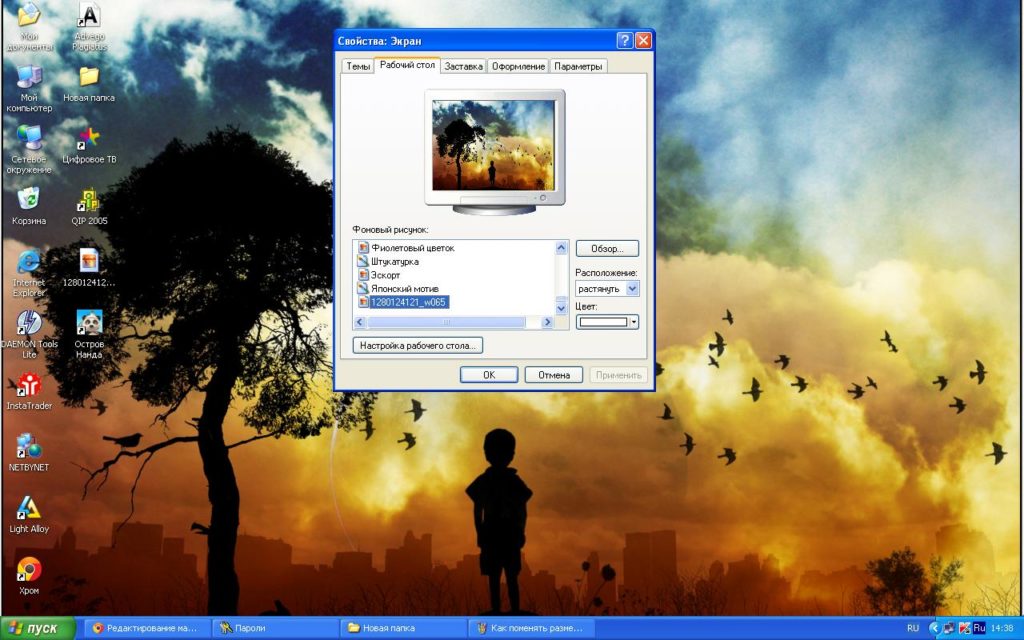 Переходим на сайт с понравившимися темами.
Переходим на сайт с понравившимися темами.2. Выбираем из всех изображений наиболее качественное и красивое.
3. Скачиваем понравившуюся картинку. Он перебросится в папку «Загрузки» в заархивированном состоянии.
4. Провидим распаковку загруженного файла.
5. Входим в Internet Explorer и находим меню браузера. В открывшемся списке меню нажимаем на функцию «Сервис» и выбираем свойства.
6. Отправляемся во вкладку «Общие». Переходим из нее в папку «Оформление». Напротив папки ставим галочку.
7. Заходим на функцию обзора и выбираем файл, расширение которого CSS. Как только все изменения будут внесены, то нажимаем «Ок». Это будет свидетельством того, что все сделано верно.
К сожалению, в социальной сети Вконтакте по умолчанию не предусмотрено возможности смены фона сайта, однако, данное небольшое ограничение можно легко обойти путем установки специальных инструментов.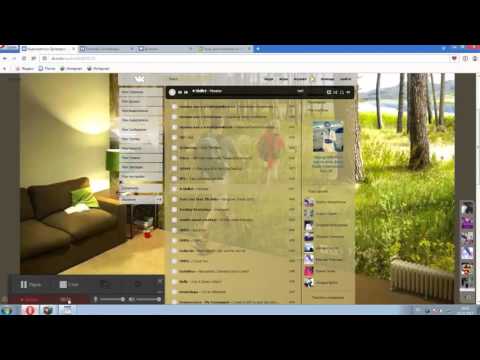 Как правило, существует два типа подобных инструментов: программное обеспечение, устанавливаемое на компьютер, и браузерное расширение.
Как правило, существует два типа подобных инструментов: программное обеспечение, устанавливаемое на компьютер, и браузерное расширение.
Ниже будет рассмотрен способ изменения фона Вконтакте именно с помощью браузерного расширения, поскольку подобный способ имеет больше преимуществ перед программой:
1. Позволяет менять тему для одного или нескольких браузеров. Например, вы используете на компьютере Google Chrome и Яндекс.Браузер, и хотите, чтобы тема была изменена лишь для первого браузера;
2. Не «замусоривает» компьютер. Любая программа, устанавливаемая на компьютер, создает в системе файлы, папки и записи в реестре, которые даже после удаления этой программы могут остаться на компьютере. С браузерным расширением все проще: его достаточно просто удалить из браузера, чтобы от него не осталось и следа.
В нашей задаче нам будет помогать браузерное расширение VKmod, которое на текущий день поддерживается такими популярными веб-обозревателями, как Google Chrome, Opera, Яндекс.
Как только расширение будет установлено в браузер, в верхнем правом углу появится его иконка. Возвращаемся на страницу сайта VKmod. Здесь же будет представлены широкий выбор тем оформления. Чтобы применить приглянувшуюся тему, щелкните по кнопке «Установить тему» .
Вас автоматически перенаправит на страницу Вконтакте, где сразу будут видны новые изменения.
В том случае, если вы хотите отключить отображение фона без удаления дополнения, щелкните в правом вернем углу браузера по иконке VKmod и в отобразившемся окошке переведите тумблер в неактивное положение, таки образом отключив работу расширения.
Доброго времени суток, мои дорогие друзья. Как ваше настроение? Надеюсь, что отличное! Помните как я рассказывал про то, как вернуть старый дизайн в вк? Так вот меня осенило. Ведь далеко не всем хочется вернуть старый стиль, но зато многие не отказались бы его освежить.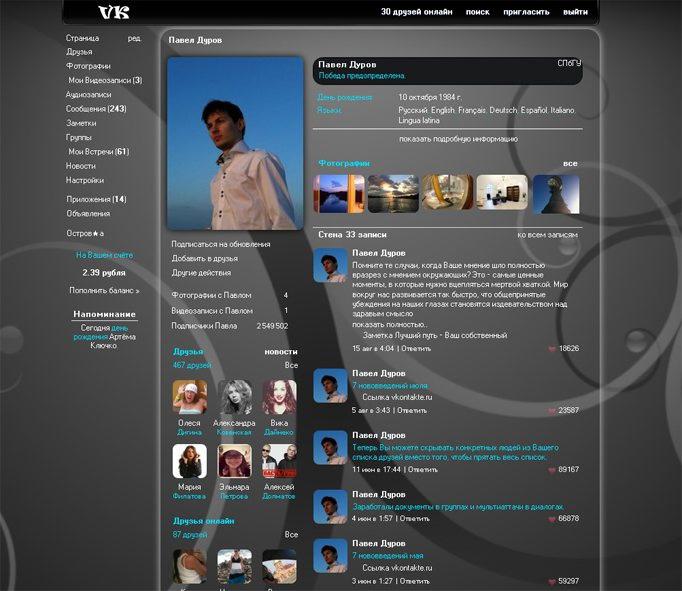
Все мы знаем, что по умолчанию вконтакте белый фон и за эти 10 лет (грубо говоря) он так и не менялся. а ведь это как с картинками для рабочего стола. Иногда хочется какого-то разнообразия. Так вот сегодня я вам покажу, как сменить фон вконтакте без каких-либо заморочек. В этом нам поможет одно очень замечательное расширение. Итак, поехали!
Управление
Но это еще не всё. Во-первых давайте посмотрим на возможности данного дополнения. Нажав на него левой кнопкой мыши, у вас откроются настройки. В принципе ничего особо важного здесь нет, но вот один интересный пунктик все так есть — «Прозрачность». Попробуйте поставить ее наполовину, после чего сохраните результат и посмотрите как теперь будет выглядеть ваша страница. По моему с небольшой прозрачностью гораздо лучше. А вы как считаете?
Смена картинки
Всё это конечно здорово, но возникает один вопрос. А это единственная картика, которую можно поставить на фон? По умолчанию стоит именно это изображение, но мы вправе сменить его на абсолютно любое, которое мы найдем в интернете.
Для этого можете зайти, например, в Яндекс или Гугл, и ввести там запрос под нужную картинку, например «Обои для рабочего стола». Лучше всего искать картиночки под разрешение вашего монитора, поэтому в поисковой строке можете его добавить.
После этого зайдите в картинке и выберите какую-нибудь из них. Сделали? Молодцы. А теперь просто-напросто нажмите на картинку правой кнопкой мыши и выберите пункт «Сохранить как фон вконтакте».
Больше ничего проделывать не надо. Изображение сразу поставится на бэкграунд со всей сохраненной прозрачностью. Таким образом вы можете сделать эту социальную сеть более яркой, а дизайн новым и свежим.
Конечно есть и другие способы поставить новую тему. Например, вы можете зайти на сайт vktema.ru и скачать программу для установки тем. Но я как-то с опаской отношусь к таким вот внешним программам, связанными с социальными сетями. Установка дополнения намного безопаснее. Так что если вы захотите использовать этот способ, то используйте на свой страх и риск.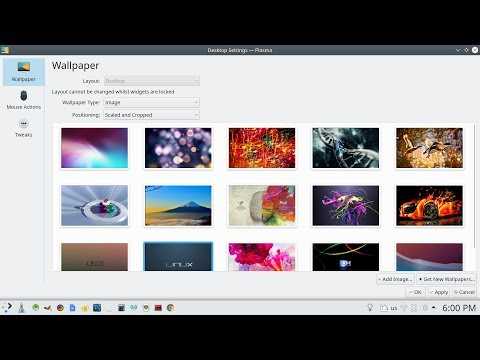
Ну как? Понравилось? Если да, то не забываем подписываться на обновление статей моего блога, а также делиться с друзьями в социальных сетях. Удачи вам. Пока-пока!
С уважением, Дмитрий Костин.
14 идей, советов и примеров на 2022 год
Выбор правильного фона для портретной фотографии имеет важное значение для успешного профессионального портрета и портретной фотосъемки.
Фон для выстрела в голову будет меняться в зависимости от профессии, типа компании, роли человека и настроения, которое вы пытаетесь передать.
Вам также может понадобиться выбрать фон в зависимости от того, во что одет объект или даже его цвет кожи.
В этом руководстве вы найдете лучшие профессиональные фоны для портретов в 2022 году, а также несколько полезных советов по их выбору.
Независимо от того, являетесь ли вы профессиональным фотографом или просто экспериментируете дома, здесь вы найдете несколько полезных советов и вдохновляющих идей для фона.
Содержание
9 лучших профессиональных фонов для выстрелов в голову в 2022 году
1.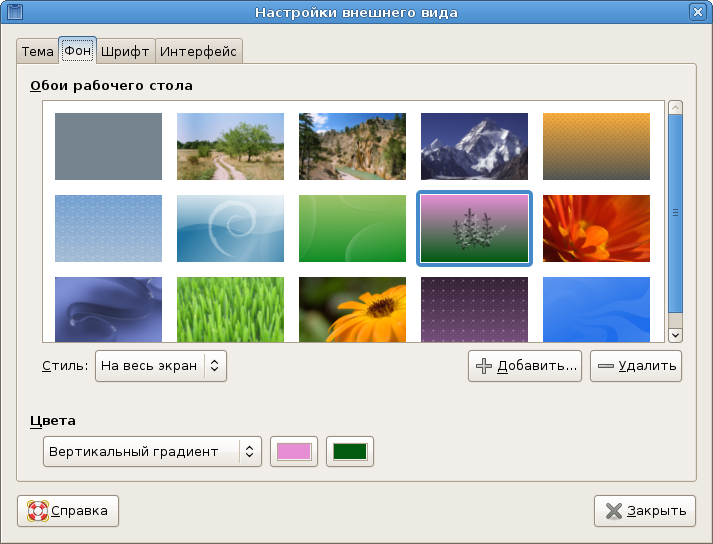 Сплошной белый
Сплошной белый Авторы и права: Райан Хоффман
Это самый классический фон для выстрела в голову в книге. Это официальный фон, необходимый для любых фотографий на документы. Его также легко выбрать при постобработке, если вы хотите вырезать свой объект, и он универсален, чтобы соответствовать любой ситуации.
Чтобы фон был идеально белым, нужно позаботиться об освещении. Поместите два источника света позади объекта, направив их на фон — по одному с каждой стороны. Затем используйте флажки или оставьте достаточно места между объектом и фоном, чтобы избежать попадания света на объект.
2. Сплошной черный фонАвторы и права: Aatik Tasneem
Это еще один классический, но более эффектный выбор для портретных снимков. Поскольку черный фон с хорошо экспонированными объектами не так просто сделать без студийного освещения, этот вариант обычно ассоциируется с профессиональными портретами.
Если ваш объект одет в черную рубашку или у него черные волосы, вы можете добавить контровой свет, чтобы отделить их от черного фона. Конечно, вы также можете принять творческое решение, преднамеренно смешивая их.
Конечно, вы также можете принять творческое решение, преднамеренно смешивая их.
Вы можете купить черный фон или создать его, просто избегая любых световых пятен позади объекта.
3. Серый фонАвторы и права: Andrea Piacquadio
Серый фон идеально подойдет вам, если вы не любите впадать в крайности. Независимо от оттенка серого, который вы решите использовать, вы все равно будете использовать нейтральный цвет, поэтому вы можете использовать этот вариант для любого предмета и ситуации.
Имейте в виду, что серый фон в портретной фотографии может означать много разных вещей. Студийные фоны для профессиональных хедшотов бывают разных оттенков. Бренд Savage, например, имеет девять оттенков серого фона.
4. Зеленый экранКредит: Envy Creative
Этот фон чаще используется при создании видео, чем при портретной фотографии. Однако это очень полезно, если вы планируете удалить фон, чтобы заменить его чем-то другим.
Эта техника называется хромакеингом, а зеленый цвет обусловлен тем, что он не соответствует цвету кожи или волос, поэтому его очень легко выбрать и удалить.
Все лучшие приложения для редактирования видео позволяют быстро удалить зеленый экран и заменить его другим фоном.
5. Яркие цветаАвторы и права: Sound On
Яркие цвета — идеальный фон для веселых и ярких снимков. Если у вас нет никаких ограничений — например, использование фирменного цвета для корпоративных портретов — то вы можете подойти очень творчески.
Вы можете выбрать цвет фона в соответствии с цветом глаз объекта, цветом волос, оттенком кожи или одеждой. Идея состоит в том, чтобы сделать тему популярной.
Для создания приятной цветовой палитры можно использовать цветовой круг. Вы можете следовать теории цвета, чтобы создать дополнительную схему, монохромную схему и т. д. Это зависит от вашего стиля и настроения, которое вы хотите передать с помощью портрета.
Сплошные цвета отлично подходят для портретных снимков моделей и актеров, творческих профессионалов, детских портретов и любых портретных фотографий для личного использования.
Яркий цвет фона для портрета позволяет найти наиболее лестный тон для человека и сказать что-то о его личности.
6. Текстурированный фонАвторы и права: Деллон Томас
Текстурированный фон идеально подходит для добавления глубины и визуального интереса к вашим снимкам, не отвлекая внимания. Вы также можете использовать их, если хотите придать своей фотографии живописный вид.
Текстурированный фон позволяет сделать портрет более стилизованным. Вот почему они более распространены для личного использования. Тем не менее, некоторые профессии допускают творческий подход, поэтому в зависимости от типа бизнеса, которым занимается ваш клиент, у него это может получиться — например, актеры отлично смотрятся на текстурированном фоне.
7.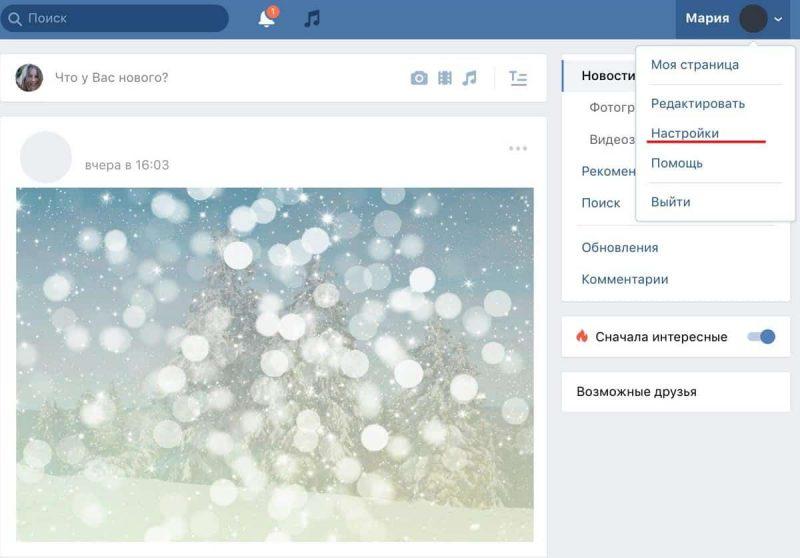 Городской фон
Городской фон Авторы и права: Андреа Пиаккуадио
Съемка на открытом воздухе дает больше гибкости при поиске оригинального фона для выстрела в голову. Используя город в качестве фона, вы передаете конкретное сообщение о своей теме.
Вы можете использовать горизонт или городские здания в качестве фона для повседневного и более доступного делового портрета. Может быть, для тех, чьи дела в городе и кто всегда в пути.
Это также хороший фон для портретов пожилых людей или пар. Любой, кто ведет городской образ жизни, может иметь городское происхождение.
Еще один креативный способ использовать город в качестве фона для портрета — снимать ночью. Таким образом, вы можете использовать городские огни для создания эффекта боке или движущиеся автомобили для создания световых следов. Эти типы хедшотов имеют городской вид, который идеально подходит для молодых моделей.
8. Естественный фонАвторы и права: Andrea Piacquadio
Естественный фон отлично подходит для всех типов моделей и ситуаций.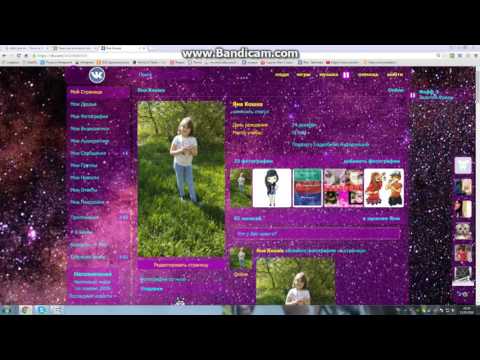 Пейзажи имеют такие красивые цвета, и есть такое разнообразие вариантов, что вы не ошибетесь.
Пейзажи имеют такие красивые цвета, и есть такое разнообразие вариантов, что вы не ошибетесь.
У вас может быть естественный фон, даже если вы находитесь в городе. Просто идите в парк и размойте деревья, чтобы получился красивый зеленый фон.
Вы также можете отправиться в сельскую местность, на озеро, в горы или на цветочное поле, если это вам по средствам. Выбор за вами и будет зависеть от темы и настроения, которое вы хотите подарить.
9. Фоны, сделанные своими рукамиАвторы и права: Tap Tap
Если вам нравится мастерить, вы можете сделать уникальный фон для выстрела в голову, который полностью передает личность человека.
Некоторые идеи для фона для выстрела в голову, которые вы можете сделать своими руками, — это воздушные шары, гирлянды, гирлянды для вечеринок, обои и т. д. Все зависит от ситуации.
5 советов по выбору профессионального фона для хедшота
Теперь, когда вы знаете некоторые из самых популярных вариантов фона для хедшота, вот несколько советов, которые помогут вам выбрать лучший.
- Проверьте на наличие складок и пятен. Тканевые фоны легко мнутся, а переносные фоны получают складки в местах сгиба. То же самое касается складок и пятен на холсте. Важно, чтобы вы позаботились об этом, прежде чем делать снимок, иначе вы потратите много времени в Photoshop, пытаясь исправить изображение.
- Размытие фона. Размытие фона в оживленных местах, например в городе, поможет вам удерживать внимание на объекте. Для этого не забудьте использовать более низкое значение диафрагмы.
- Ретушь при необходимости. Разные фоны требуют разной обработки при постобработке. Белый фон может выглядеть серым, если он не освещен должным образом, или черный фон может потребовать некоторой корректировки баланса белого, чтобы на самом деле он выглядел сплошным черным. Так что не забывайте о фоне, когда редактируете профессиональные снимки.
- Используйте теорию цвета для создания гармоничного образа.
 Существует так много вариантов фона, что может быть сложно выбрать, какой цвет использовать. Итак, выбирая фон для хедшота, всегда помните о цвете волос, оттенке кожи и выборе гардероба, чтобы убедиться, что у вас хорошая цветовая палитра. Вы можете использовать цветовой круг, чтобы помочь вам решить.
Существует так много вариантов фона, что может быть сложно выбрать, какой цвет использовать. Итак, выбирая фон для хедшота, всегда помните о цвете волос, оттенке кожи и выборе гардероба, чтобы убедиться, что у вас хорошая цветовая палитра. Вы можете использовать цветовой круг, чтобы помочь вам решить. - Избегайте загруженных фонов выстрелов в голову. Если нет творческой причины, фон выстрела в голову никогда не должен отвлекать внимание от объекта. Поэтому избегайте сложных узоров, четких линий, резких линий, граффити и т. д. Если вы работаете на открытом воздухе, всегда следите за тем, что происходит позади вашего объекта, например, избегайте прохожих. Даже если вы используете естественный фон, найдите что-нибудь не слишком занятое и размойте его, чтобы не отвлекаться. В противном случае возьмите с собой складные студийные фоны.
9 Рекомендации по приложению Headshot Background
Не у всех есть профессиональная фотостудия или они могут позволить себе нанять профессионального фотографа для создания своего портрета.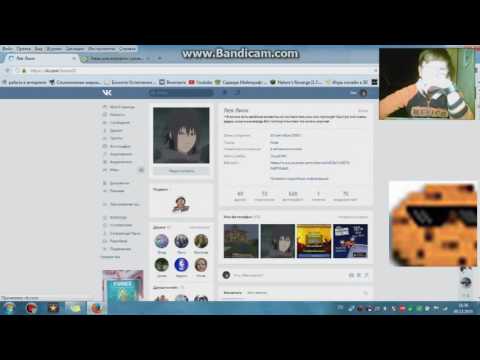 Это не значит, что у вас не может быть профессионально выглядящего портрета.
Это не значит, что у вас не может быть профессионально выглядящего портрета.
Вот список приложений, которые помогут вам удалить, заменить или исправить фон выстрела в голову.
- Headshot – это приложение поможет вам создавать студийные снимки. Вы можете автоматически удалить фон и заменить его любым цветом. Вы можете точно настроить вручную любые остаточные артефакты, и все. Выберите формат квадрата или круга, и вы получите новую фотографию профиля. Это только для устройств iOS.
- YouCam Makeup — это приложение идеально подходит для добавления идеального фона для ваших селфи. Он имеет инструмент для вырезания и более 50 фонов на выбор. Вы также можете размыть фон. Его можно загрузить бесплатно, и изменение на белый фон также бесплатно. Остальное доступно через покупку в приложении.
- My Headshots Professional – это приложение предназначено для деловых и профессиональных снимков в резюме. Вы даже можете создать или добавить свое резюме в приложение и экспортировать его в формате PDF, включив в него снимок головы.

- Light X — это приложение доступно для Android и iOS. Это хорошо продуманный фоторедактор. Среди его функций вы найдете Волшебную кисть, которая позволяет легко удалять и изменять фон хедшота.
- GIMP — если у вас закончились идеи для фона для выстрела в голову, знаете ли вы, что можете удалить фон в GIMP? Это также совершенно бесплатно.
- Apowersoft Background Eraser — это приложение позволяет вырезать объект, изменить фон на один из доступных шаблонов или вставить пользовательский фон в снимок. Он доступен для Android и iOS.
- Background Eraser Pro — это одно из самых популярных приложений для вырезания объектов и оставления прозрачного фона. Вы также можете добавить новый фон из библиотеки, доступной в приложении. К сожалению, бесплатной версии для пользователей iOS нет — только для Android.
- Adobe Photoshop — изменить цвет фона в Photoshop не так уж сложно, и это будет полезно, если вам нужно поменять черный фон на цветной в постобработке.

- Background Changer — это приложение имеет автоматическое удаление фона и множество оверлеев. Лучше всего то, что вы можете искать изображения в Google прямо из приложения, чтобы найти идеальный фон. Просто имейте в виду, что изображения в Google не всегда можно использовать бесплатно, поэтому перед их использованием ознакомьтесь с условиями лицензирования.
Final Words
Как видите, существует так много идей для фона, которые вы можете использовать, что проблема заключается в выборе одной.
Если вы так думаете, просто помните, что лучший фон для хедшота тот, который льстит модели и передает соответствующее настроение.
Надеюсь, эта статья оказалась вам полезной. Дайте нам знать в комментариях, какие идеи для фона вам нравятся и почему. Мы хотели бы услышать от вас!
Настоятельно рекомендуется
8 инструментов для фотографов
Ознакомьтесь с 8 основными инструментами, которые помогут вам стать профессиональным фотографом.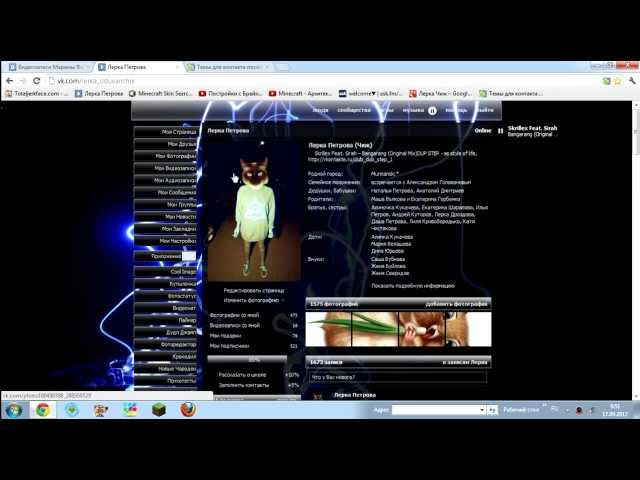
Включает временные скидки.
Узнайте больше здесь
Не пропустите эти статьи:
Дом — Volkano RSA
Просмотреть сейчас
Просмотреть сейчас
ПРОВОДА ДОПОЛНИТЕЛЬНО
Наушники
Приобретите у нас широкий ассортимент качественных наушников от Aux и Bluetooth до True Wireless. Вы найдете то, что ищете!
Просмотреть сейчас
Просмотреть сейчас
Автомобиль
посмотреть всеСерия Hold — выдвижное магнитное автомобильное крепление для телефона
Hold Series — гибкое магнитное крепление для телефона
Hold Series — универсальный магнитный держатель для телефона
Сумки
посмотреть всеTough Series — прочный рюкзак для ноутбука
Серия Smart Deux — Противоугонный рюкзак
Ортопедическая серия — Рюкзак на колесиках
Наслаждайтесь высококачественным звуком
Качественная конструкция
ПОСМОТРЕТЬ НАУШНИКИ
Аксессуары для компьютеров
посмотреть всеCore Dock Series — многопортовый адаптер-концентратор 6-в-1
Top
Core Серия HDMI – видео конвертер
Серия Core Hub — концентратор 5-в-1
Мультимедиа
посмотреть всеTrail Series — ошейник для домашних животных и держатель петли для Airtag
Набор для видеоблога Insta Series
Серия Allcast — адаптер для беспроводного дисплея HDMI
ПОЛУЧИТЕ
НАКАЧКУ!
Развлечения в дороге с носимым динамиком Bluetooth серии Pumped на руку
Посмотреть
ITS A
PUGS LIFEБеспроводная мышь
SILENT CLICKING
Посмотреть
Рекомендуемые товары
Core Interface Series — многопортовый адаптер-концентратор 9-в-1
- Серия
Core HDMI — видео конвертер
Chat Junior Series — детские наушники с микрофоном
Серия Aural — полноразмерные наушники TWS BT
Также доступен по номеру
ПРИМЕНИМЫЕ УСЛОВИЯ
- Продукты SWITCHED HSAP предназначены для домашнего использования и должны использоваться только в пределах границ Южно-Африканской Республики.

- Не используйте эти продукты SWITCHED HSAP с инструментами для тяжелых условий эксплуатации и/или любым подобным оборудованием.
- Настоящая гарантия действительна только в том случае, если на продукте SWITCHED HSAP имеются признаки повреждения, вызванные воздействием скачка напряжения при использовании по назначению и в пределах предусмотренных возможностей.
- В случае скачка напряжения будут покрыты только те приборы, которые правильно указаны в форме заявки на претензию.
- Изделия SWITCHED HSAP должны быть подключены непосредственно к правильно заземленной/заземленной 3-проводной розетке переменного тока на 16 А с напряжением питания не более 250 В, а помещения, в которых используются изделия SWITCHED HSAP, должны соответствовать требованиям по электробезопасности.
- Запрещается использовать удлинители и/или мультивилки, и/или адаптеры, и/или оборудование для выработки электроэнергии вне сети, такое как, в частности, генераторы и/или инверторы, в сочетании с любыми продуктами SWITCHED HSAP, а также автономными электроэнергетическое оборудование, такое как генераторы и инверторы.

- Эта гарантийная форма должна быть заполнена полностью и отправлена онлайн в течение 14 (четырнадцати) дней с момента покупки ПЕРЕКЛЮЧАЕМОГО HSAP. Оригинальная форма и подтверждение покупки должны быть сохранены и предъявлены в случае претензии. Если устройство было заменено в течение 14 дней с момента подачи претензии, необходимо подать новую претензию с указанием сведений о новом/другом устройстве.
- Настоящая гарантия распространяется только на потерю или повреждение, произошедшие в результате перенапряжения в сети, а не в результате самопроизвольного отказа компонента или другого отказа, не связанного с перенапряжением.
- Гарантия производителя прибора, если применимо, будет соблюдаться до реализации настоящей гарантии.
ИСКЛЮЧЕНИЯ ИЗ ГАРАНТИИ:
Настоящая гарантия не распространяется на:
- повреждения, вызванные естественным износом;
- любые потери и/или повреждения, вызванные пожаром, кражей, затоплением, злоупотреблением или неправильным использованием, преднамеренным или непреднамеренным, включая использование, противоречащее предоставленным инструкциям;
- повреждения, вызванные прямым ударом молнии;
- повреждения, вызванные неправильным использованием и/или модификациями продуктов SWITCHED HSAP;
- плата за обслуживание и/или сервисные вызовы;
- текущий ремонт;
- затраты на установку и/или повторную установку, включая затраты на установку;
- стоимость доставки и транспортировки;
- использование продуктов SWITCHED HSAP за пределами Южно-Африканской Республики.

ПОРЯДОК ПРЕДСТАВЛЕНИЯ ПРЕТЕНЗИЙ:
- Претензии должны быть поданы в течение 7 дней после гарантийного случая.
- В случае претензии зарегистрируйтесь онлайн на Volkano.com (вкладка «SWITCHED», а затем «подать претензию») или отправьте электронное письмо по адресу [email protected].
- Заполните онлайн-анкету по претензиям или форму выдвижения претензий (находится в конце этого документа), чтобы отправить их по электронной почте на адрес [email protected].
- Претензия должна быть представлена со следующими документами:
4.1. заполненный гарантийный талон;
4.2. подтверждение покупки ПЕРЕКЛЮЧЕННОГО HSAP;
4.3. фотография ПЕРЕКЛЮЧЕННЫХ продуктов HSAP;
4.4. документ, подтверждающий покупку прибора;
4.5. фото прибора; - Покупатель должен получить отчет об осмотре и предложение по ремонту поврежденного прибора у производителя или его уполномоченного агента.
- Отчет об инспекции и предложение должны быть отправлены в SMD Technologies (Pty) Ltd («SMD»), которая по своему усмотрению может запросить проведение собственной проверки поврежденного устройства (устройств) и продукта SWITCHED HSAP до предъявления каких-либо претензий и /или ремонт разрешен.
 В этом случае поврежденный прибор и ПЕРЕКЛЮЧЕННЫЙ продукт HSAP должны быть доставлены в отдел возврата SMD или в назначенное место для проверки. Клиент будет нести ответственность за организацию сбора и доставки и будет нести ответственность за расходы, связанные с этим.
В этом случае поврежденный прибор и ПЕРЕКЛЮЧЕННЫЙ продукт HSAP должны быть доставлены в отдел возврата SMD или в назначенное место для проверки. Клиент будет нести ответственность за организацию сбора и доставки и будет нести ответственность за расходы, связанные с этим. - SMD проведет осмотр для определения причины повреждения и порядка действий и сообщит вам о заключении в течение 20 рабочих дней с момента получения техники по указанному адресу.
- После осмотра SMD либо отремонтирует, либо заменит, по своему собственному усмотрению, прибор на сумму не более 50 000,00 рандов за претензию.
ЗАКОН О ЗАЩИТЕ ЛИЧНОЙ ИНФОРМАЦИИ, № 4 2013 г. («POPIA»)
Я признаю, что:
- в той мере, в какой SMD может обрабатывать мою личную информацию в соответствии с настоящим соглашением. Настоящим я даю согласие на обработку моей личной информации SMD и любую другую информацию, которую я могу предоставить SMD для всех целей, связанных с настоящим соглашением;
- SMD может время от времени хранить, передавать и обрабатывать мою личную информацию в странах за пределами ЮАР.
 SMD предпримет все разумные шаги, необходимые для обеспечения того, чтобы любая личная информация, передаваемая за пределы RSA, была защищена и обрабатывалась в соответствии с требованиями POPIA и применимыми законами о защите данных в этой стране. Предоставляя свою личную информацию SMD, я даю согласие на передачу, обработку или хранение моей личной информации за пределами RSA;
SMD предпримет все разумные шаги, необходимые для обеспечения того, чтобы любая личная информация, передаваемая за пределы RSA, была защищена и обрабатывалась в соответствии с требованиями POPIA и применимыми законами о защите данных в этой стране. Предоставляя свою личную информацию SMD, я даю согласие на передачу, обработку или хранение моей личной информации за пределами RSA; - Я имею право отозвать свое согласие на обработку моих персональных данных, направив письменное уведомление SMD с указанием оснований; при условии, что законность обработки личной информации до такого отзыва не будет затронута или отзыв не повлияет на какую-либо обработку, которая:
3.1. необходимо осуществить действия по заключению или исполнению данной гарантии;
3.2. соблюдает обязанность, возложенную законом на SMD;
3.3. защищает законный интерес; или
3.4. необходимо для реализации законных интересов SMD или третьего лица, которому предоставляется личная информация; - Я имею право возразить, направив письменное уведомление SMD, против обработки моей личной информации на разумных основаниях, если законодательством не предусмотрена такая обработка; и подать жалобу в орган регулирования информации, созданный или который будет создан в соответствии с POPIA, в отношении предполагаемой незаконной обработки личной информации субъекта данных ответственной стороной.


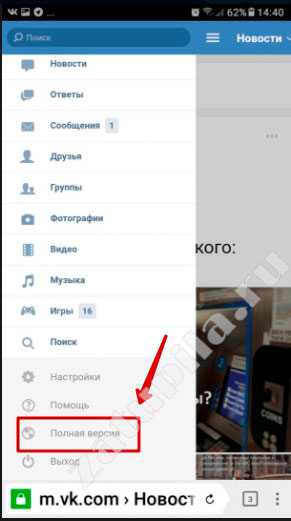 Существует так много вариантов фона, что может быть сложно выбрать, какой цвет использовать. Итак, выбирая фон для хедшота, всегда помните о цвете волос, оттенке кожи и выборе гардероба, чтобы убедиться, что у вас хорошая цветовая палитра. Вы можете использовать цветовой круг, чтобы помочь вам решить.
Существует так много вариантов фона, что может быть сложно выбрать, какой цвет использовать. Итак, выбирая фон для хедшота, всегда помните о цвете волос, оттенке кожи и выборе гардероба, чтобы убедиться, что у вас хорошая цветовая палитра. Вы можете использовать цветовой круг, чтобы помочь вам решить.